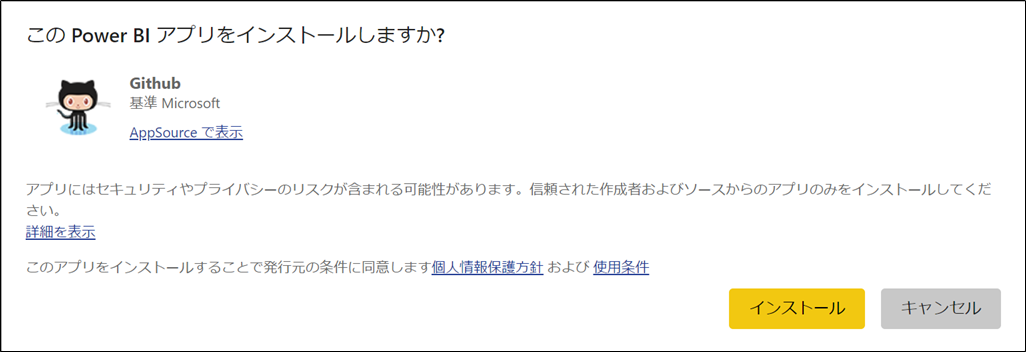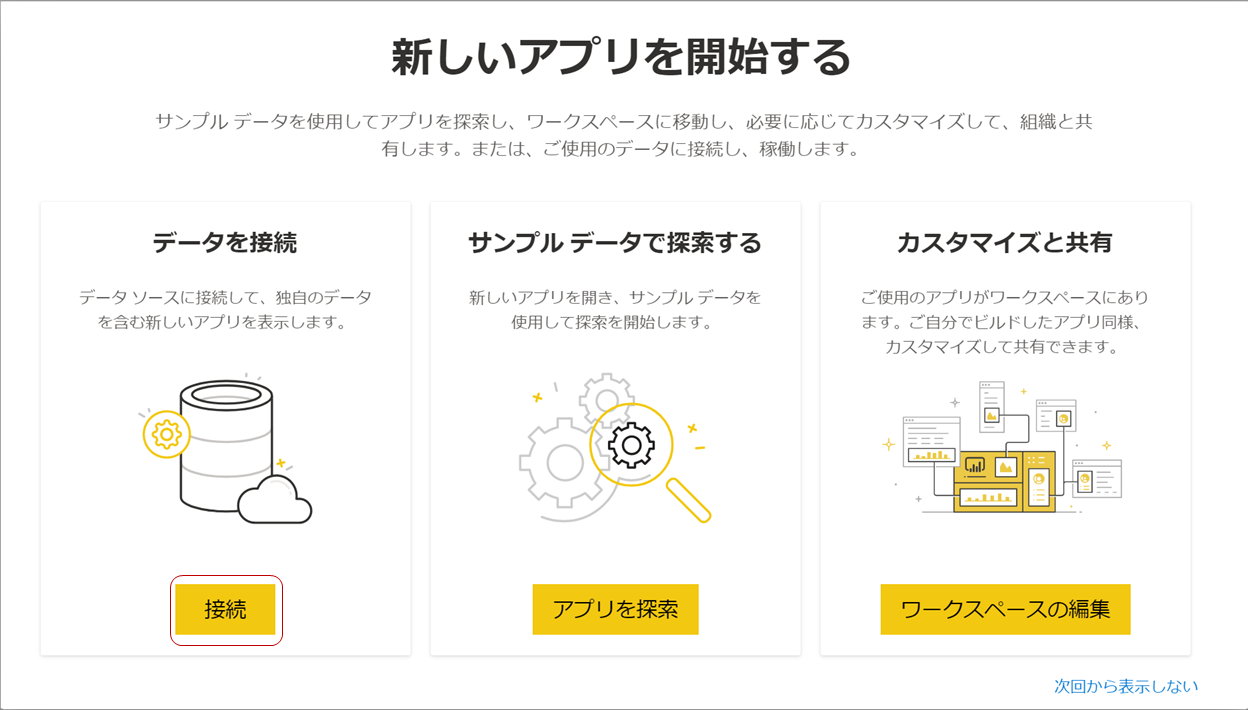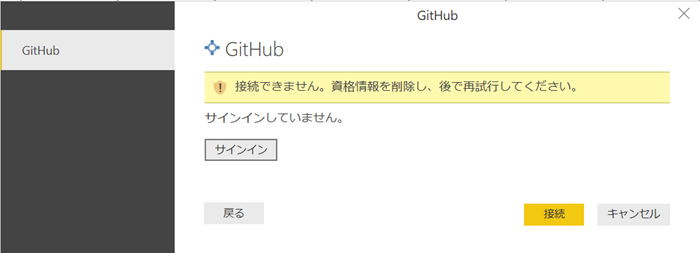本投稿は 2019年8月20日 時点の情報です。今後変更されることもありますので、あしからず。
もし何か仕様が変わってできない!ということに気付かれ方は、コメントください!
GitHub のデータを分析したい人へ
今どきの開発者の方なら、GiHub は息をするように使用していることでしょう。私はもはや開発者ではないので、見るだけでとても使っているとは言えないですが。
GitHub のユーザーと言っても、いろんなロールによって、使い方が異なると思います。
- リポジトリとして、自らのソースコードを公開している人
- プロジェクトのリポジトリとして、プライベートにしている人
- プロジェクトの管理者、またはプロダクトオーナーとして、日々状況把握に使用している人
様々だと思います。
どんな方であれ、GitHub のリポジトリには有益なデータが含まれています。使い方は自由です。
今回はそんなデータを Power BI で見たい、分析したいという方へ向けた記事です。
この記事を書こうと思ったきっかけ
Power BI Desktop にはずいぶん前から GitHub からデータを取得するコネクタがあります。(ずっとベータ版ですが)ふと使ってみようと思い、Power BI Desktop から接続を試みたところ、残念な画面が出て、接続できませんでした。
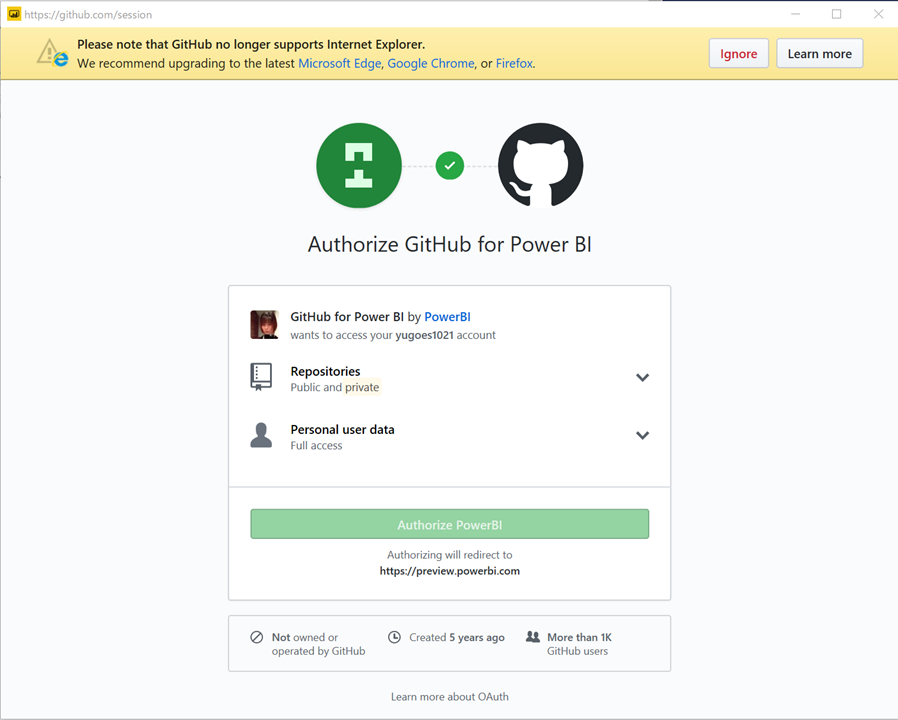
画面上部に出てますね、残念なメッセージが。。。
これは Power BI Desktop の仕様によるものです。
Power BI Desktop 内では Web へのアクセスに未だに Internet Explorer を使用しています。GitHub は IE による接続をサポートしていないので、こういったメッセージが表示されます。[Ignore] をクリックしても無駄です。画面中央下部の緑色のボタン [Authorize PowerBI] がアクティブにならないからです。
もしかしたら読者の方の中には、ここで諦めた方もいらっしゃるかもしれません。
さて、これをどうやって飛び越えるか?
実は方法があります。今日はこれを説明します。
Power BI から GitHub に接続してデータを取得する2つの方法
- Power BI Service から Power BI apps を自環境にインストールして接続する方法
- Power BI Desktop から GitHub へ接続する方法
先ほどの残念な画面は 2 の途中で接続が失敗する、というものです。で、1 を知っていれば、これらを合わせ技にすることで、この残念な画面を飛び越えられるんじゃね?と思って試したらできましたーということです。
なお Power BI apps を知らない方もいらっしゃるでしょうから、簡単に説明すると、Power BI の Datasets, Reports, Dashboard をまとめて アプリ という形でテンプレート化したものを Power BI apps (Power BI アプリ) と呼びます。作成された Power BI apps は**組織内に限って公開すること(プライベート)**もできますし、**広く世の中に公開すること(パブリック)**もできます。パブリックに公開されたものは AppSource で検索し選択して自環境にインストールすることが可能です。
詳細は以下をご覧ください。
Power BI テンプレート アプリとは
https://docs.microsoft.com/ja-jp/power-bi/service-template-apps-overview
Power BI でアプリを発行する
https://docs.microsoft.com/ja-jp/power-bi/service-create-distribute-apps
実際の手順
さて、前置きはこのくらいで手順を記載していきます。まずは先ほどの残念な画面が出るまでです。
1. Power BI Desktop でデータを取得 ~ GitHub コネクタ選択 ~ 接続
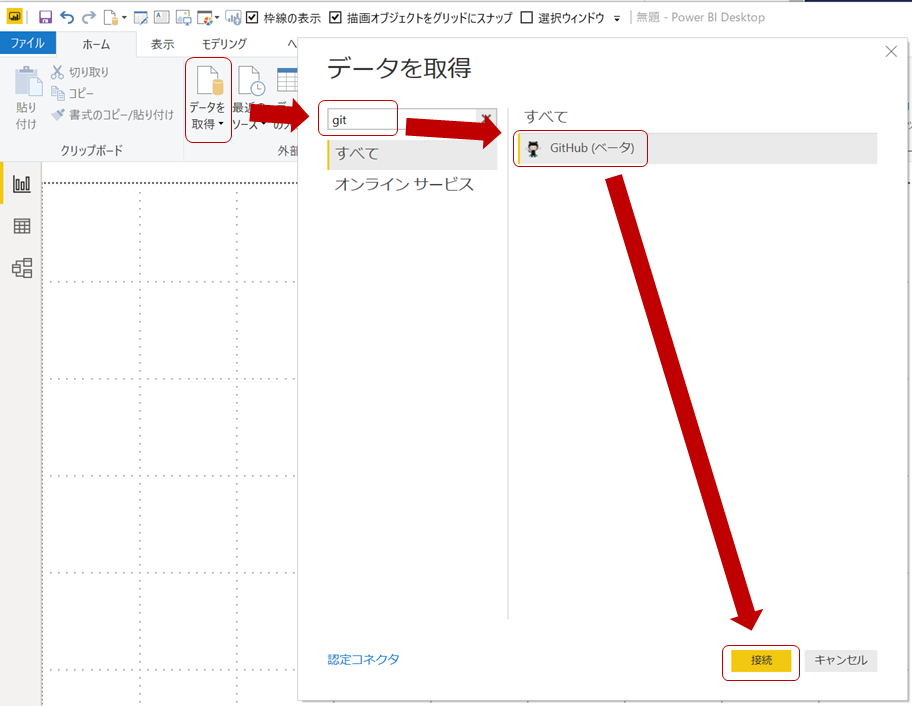
Power BI Desktop を起動して [データを取得] - "git" を検索 - GitHub (ベータ) を選択 - [接続] をクリック
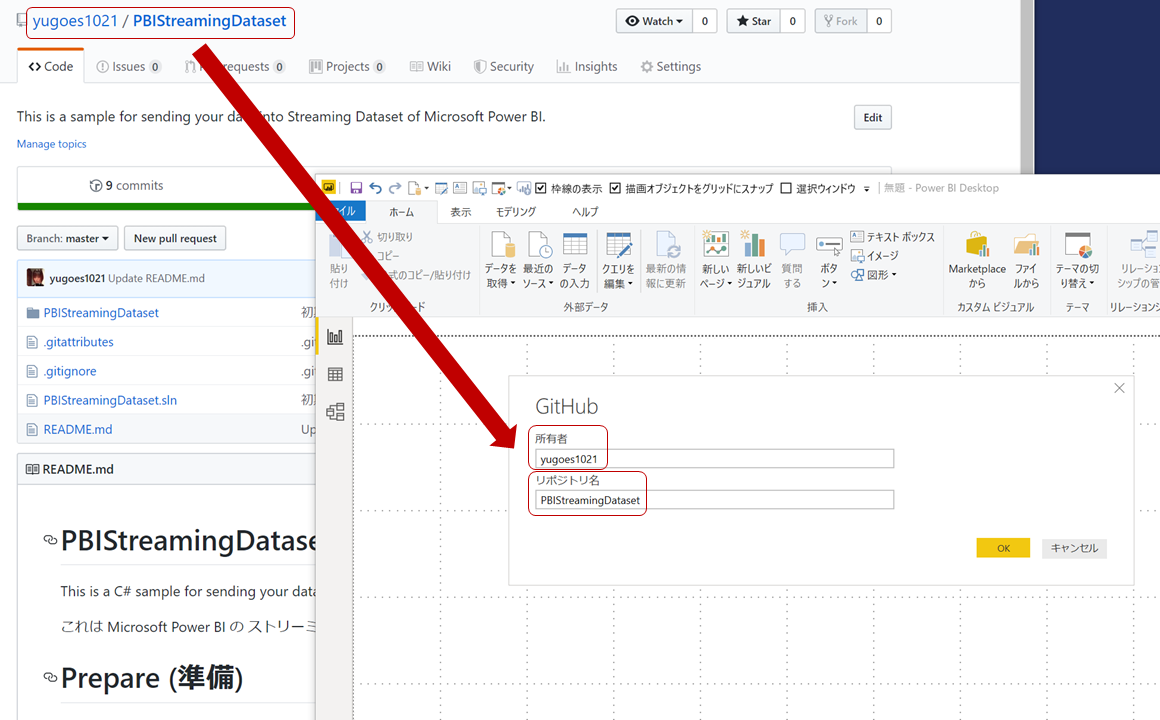
GitHub リポジトリの [所有者] と [リポジトリ名] を入力して [OK] をクリック
所有者とリポジトリ名って何?という方へ
GitHub のリポジトリを開いたら "[所有者] / [リポジトリ名]" という表記になっているので / (スラッシュ) で分割して、前が [所有者]、後ろが [リポジトリ名] です。
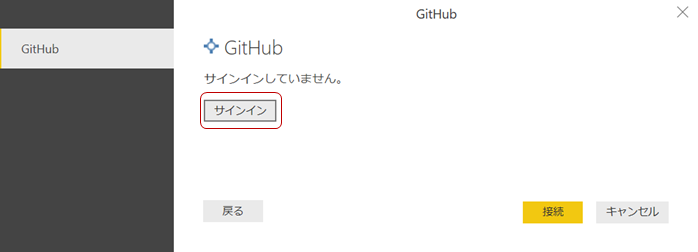
[サインイン] をクリックして、自身の GitHub アカウントを入力する
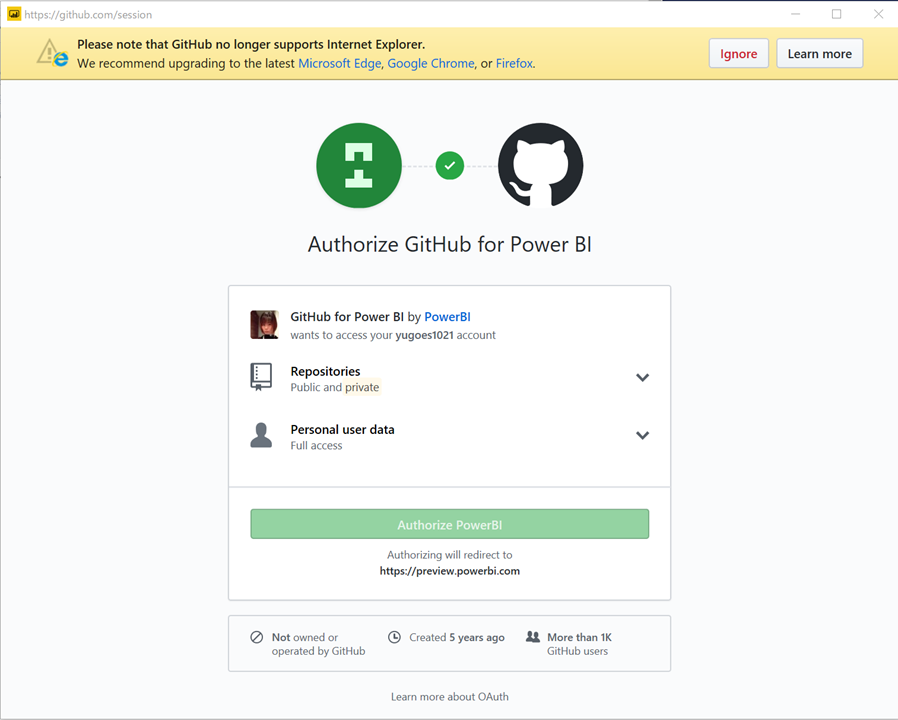
そうすると、冒頭の残念な画面が表示されます。
画面上部にあるように**「GitHub はもはや Internet Explorer をサポートしません。Microsoft Edge, Google Chrome, Firefox を使用してください」**とのこと。
「OK, つまりは該当アカウントでモダンブラウザから "Power BI で GitHub に接続する" という認証を通せばよいのだろう?」
というわけで Power BI Desktop は開いたままで Power BI service へ移動。
2. Power BI apps で GitHub アプリをインストールして Authorization
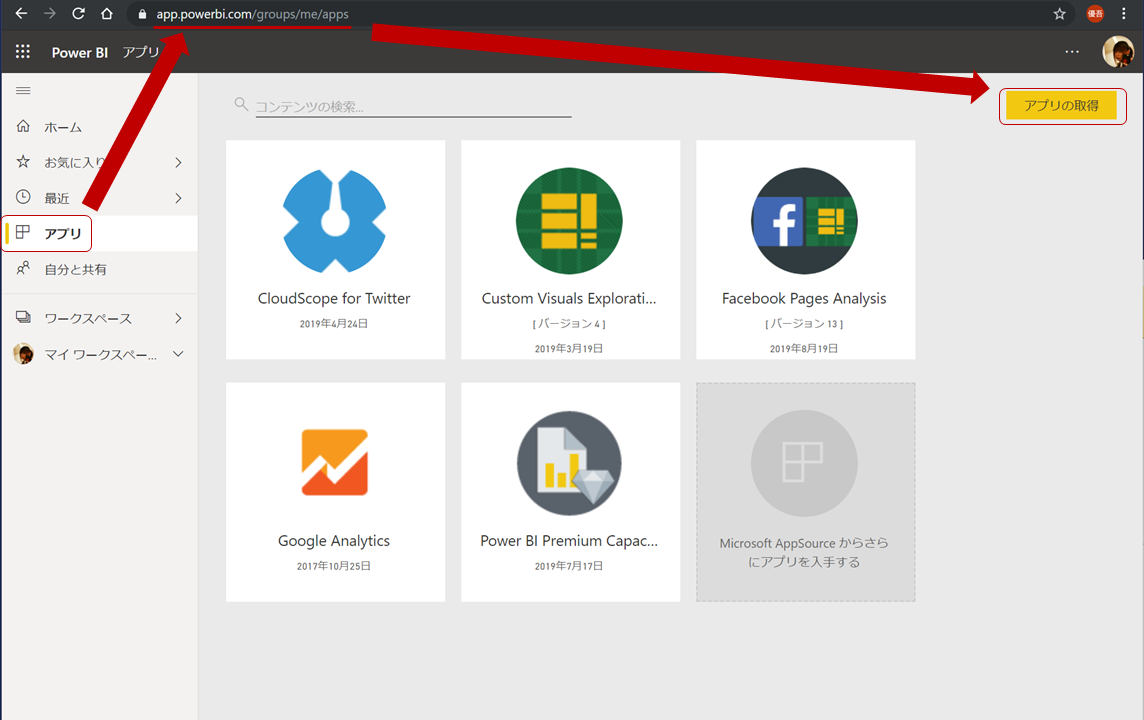
Power BI service の画面左のメニューで [アプリ] を開き、画面右上の [アプリの取得] をクリック
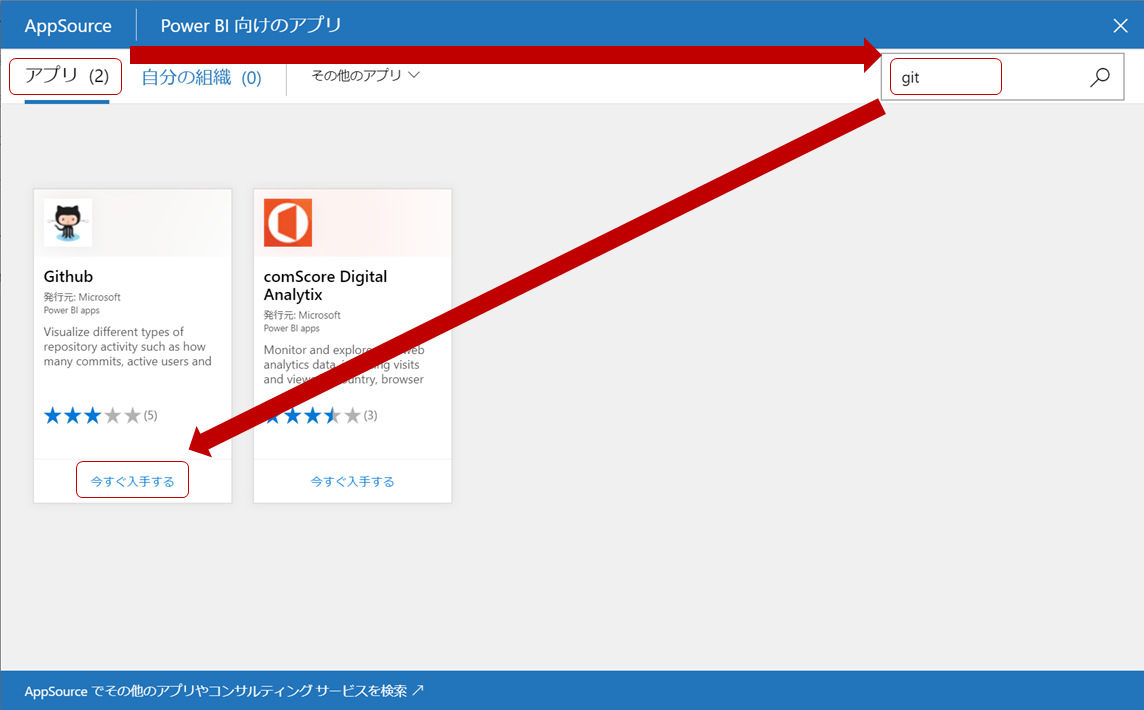
[アプリ] を開いて、右上の検索ボックスに "git" と入力 - 表示された GitHub の [今すぐ入手する] をクリック
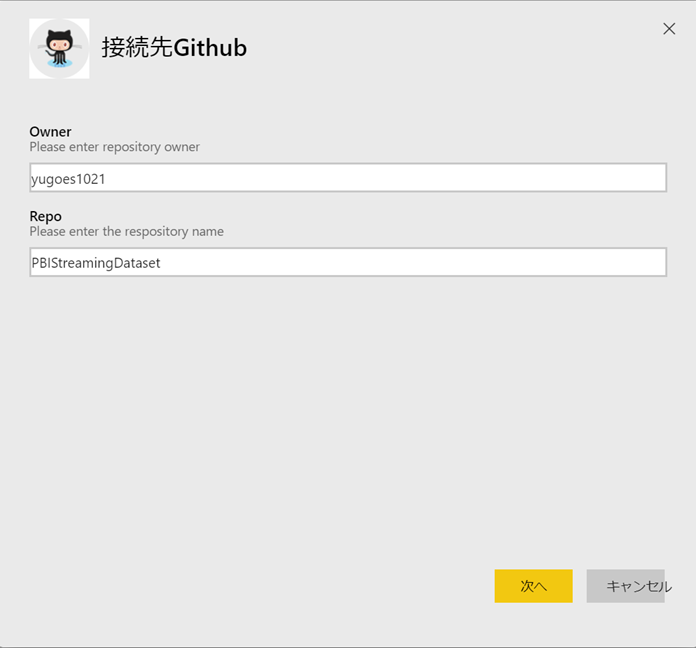
Owner (所有者) と Repo (リポジトリ名) を入力して [次へ]
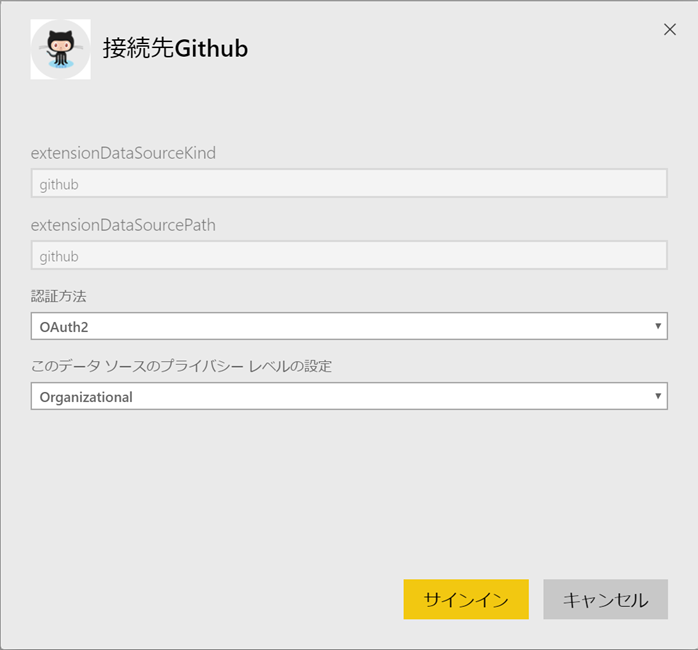
認証方法は [OAuth2] のまま、プライバシーレベルは自組織内にのみ公開するなら [Organizational] を選択して [サインイン]
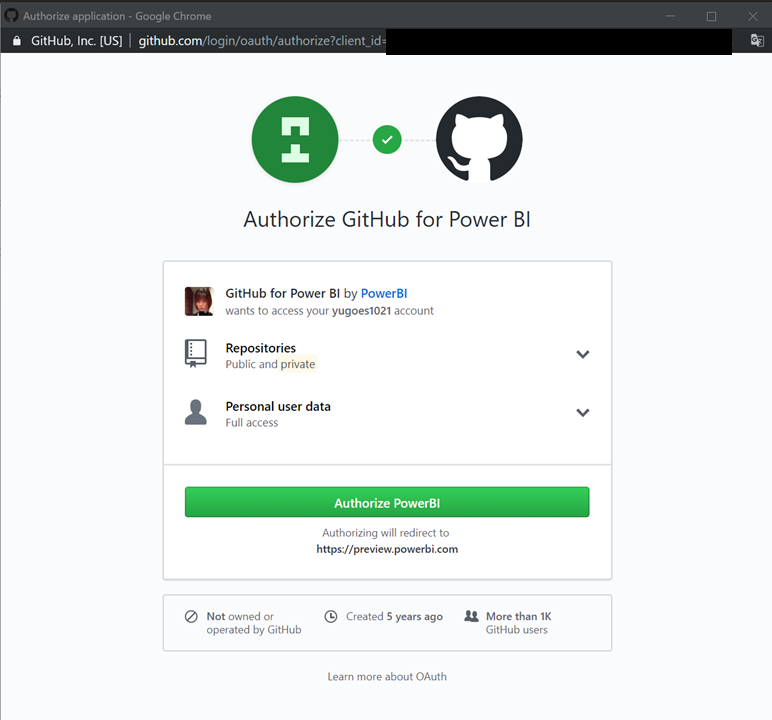
Power BI Desktop ではボタンが押せない残念な画面 Authorize 画面が表示されるので [Authorize PowerBI] をクリック
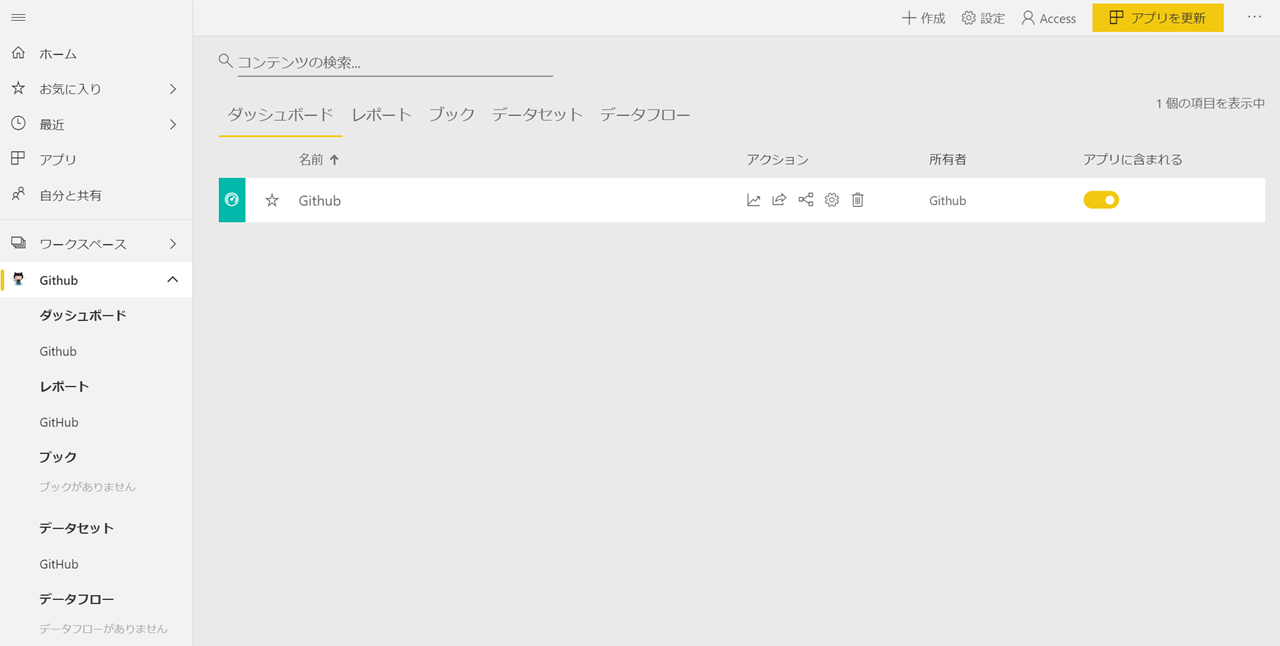
ダッシュボード、レポート、データセットがアプリのワークスペースに出来上がる。試しにダッシュボードを開く
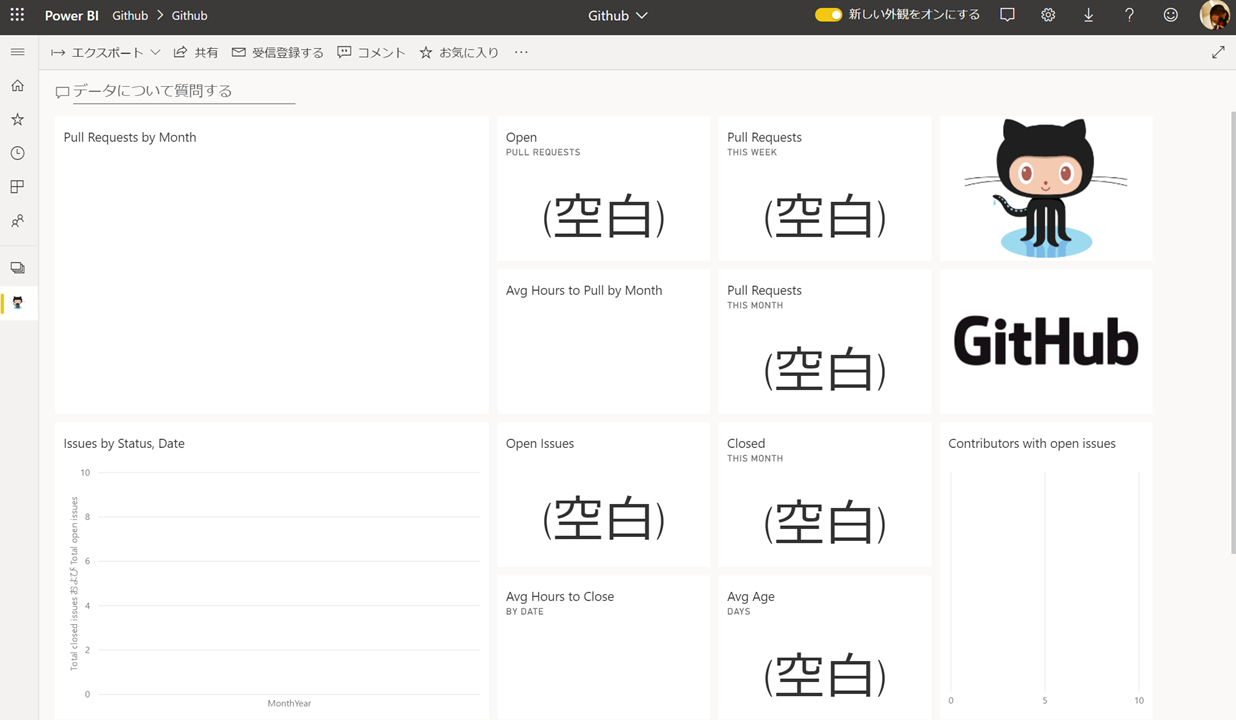
該当レポジトリにデータがきちんと表示される(↑ の画面はサンプルなので、データが空白になってる)
ここまでで無事 Power BI から GitHub へアクセスするための認証は通せたので、Power BI Desktop に戻ります
3. Power BI Desktop で再度 GitHub へ接続
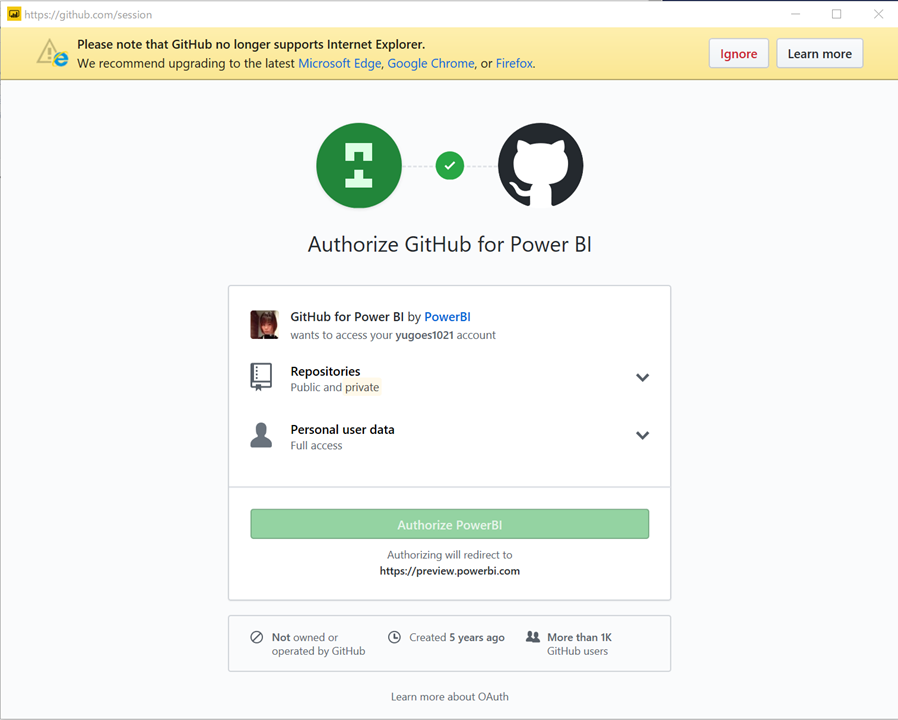
Power BI Desktop はこの画面で止まっているはずです。右上の × で画面を一度閉じましょう。
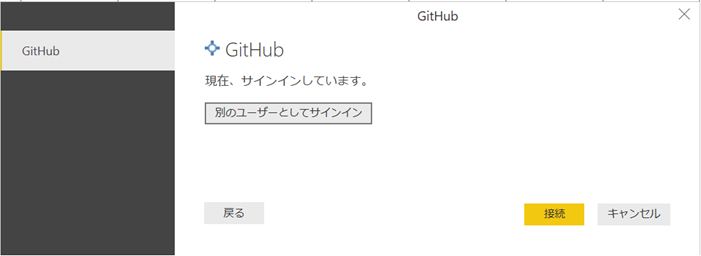
おそらく認証画面が立ち上がることなく、サインインできるはずです。[接続] ボタンをクリックします。サインインできなかった場合は、Power BI Desktop ごと閉じて、冒頭の Power BI の手順をやってみてください。
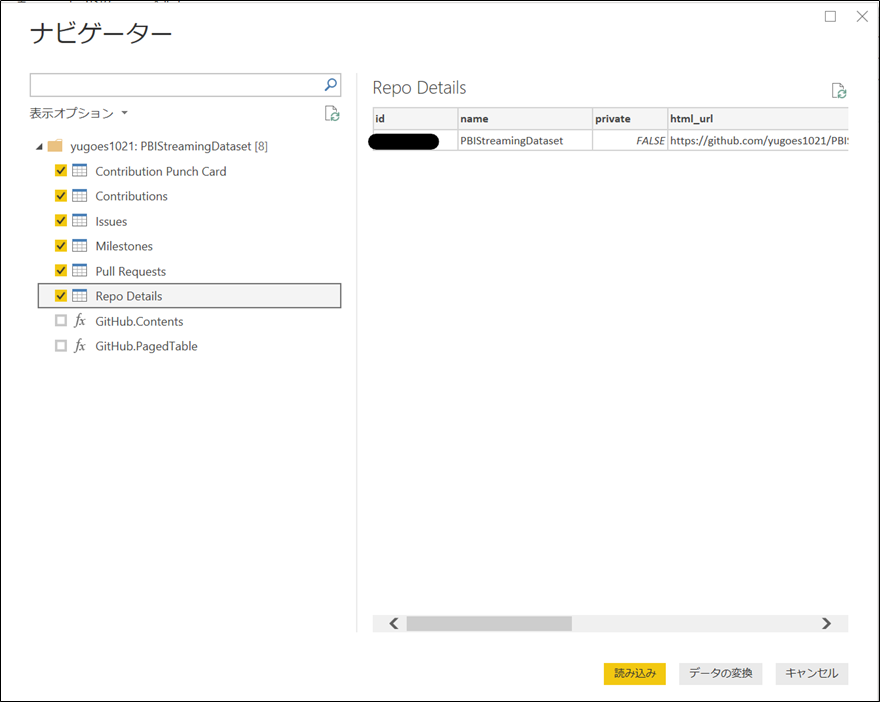
[ナビゲーター] 画面で取得可能なテーブルが表示されます。取得したいテーブルにチェックを入れて [データの変換] をクリックしてください
- Contribution Punch Card
- Contributions
- Issues
- Milestones
- Pull Requests
- Repo Details
それぞれのテーブルにどんなデータが入っているかは、取得して確認してみてください。
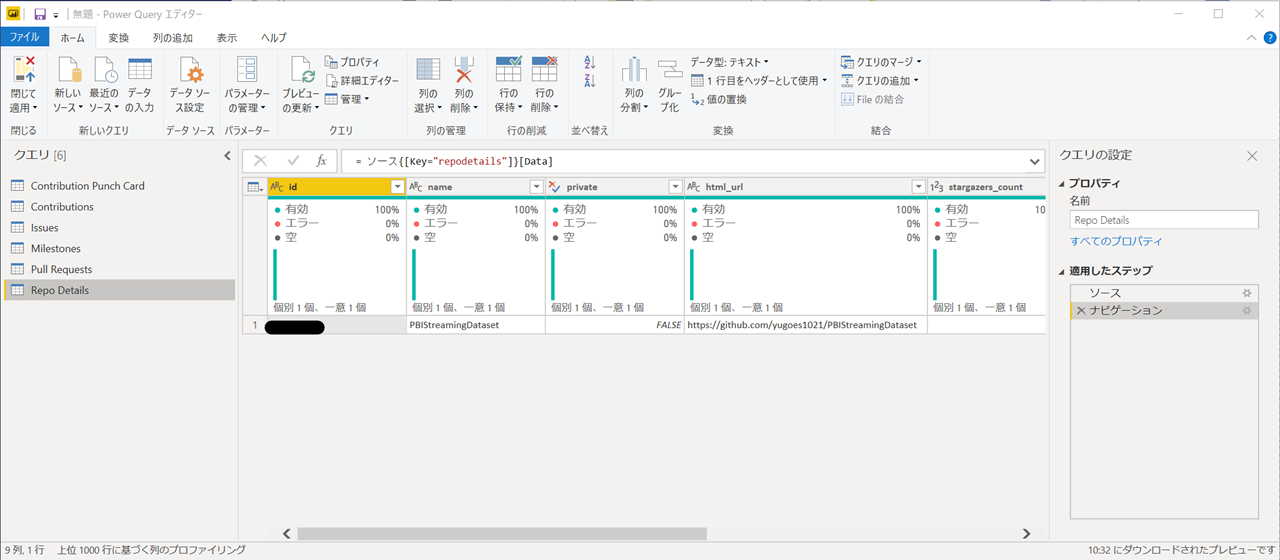
Power Query エディターが立ち上がるので、それぞれのテーブルのデータを確認して、よしなに加工。終わったら、左上の [閉じて適用] をクリックすれば、実際にデータが取得できます。
ここまでくれば、GitHub の該当レポジトリのデータは取得できているので、あとはいつも通りにレポートを作成し、Power BI Service に発行すれば、OK です!
まとめ
いかかがでしょうか?無事に Power BI Desktop で GitHub のデータが取得できましたか?
もし何かエラーが出た場合は、もう一度最初からやり直してみてください。Power BI のレポートは最近流行りの Microsoft Teams のチャンネルにも貼り付けられるので、チーム内で進捗を確認するのも非常に便利です。
また自身でレポートを作成しなくても、GitHub の Power BI apps で事足りるという方は、それでも OK です!GitHub の Power BI apps は編集も可能ですので、そこから始めてみるのもいいかもしれません。
以下は GitHub の Power BI apps のサンプル画面です。
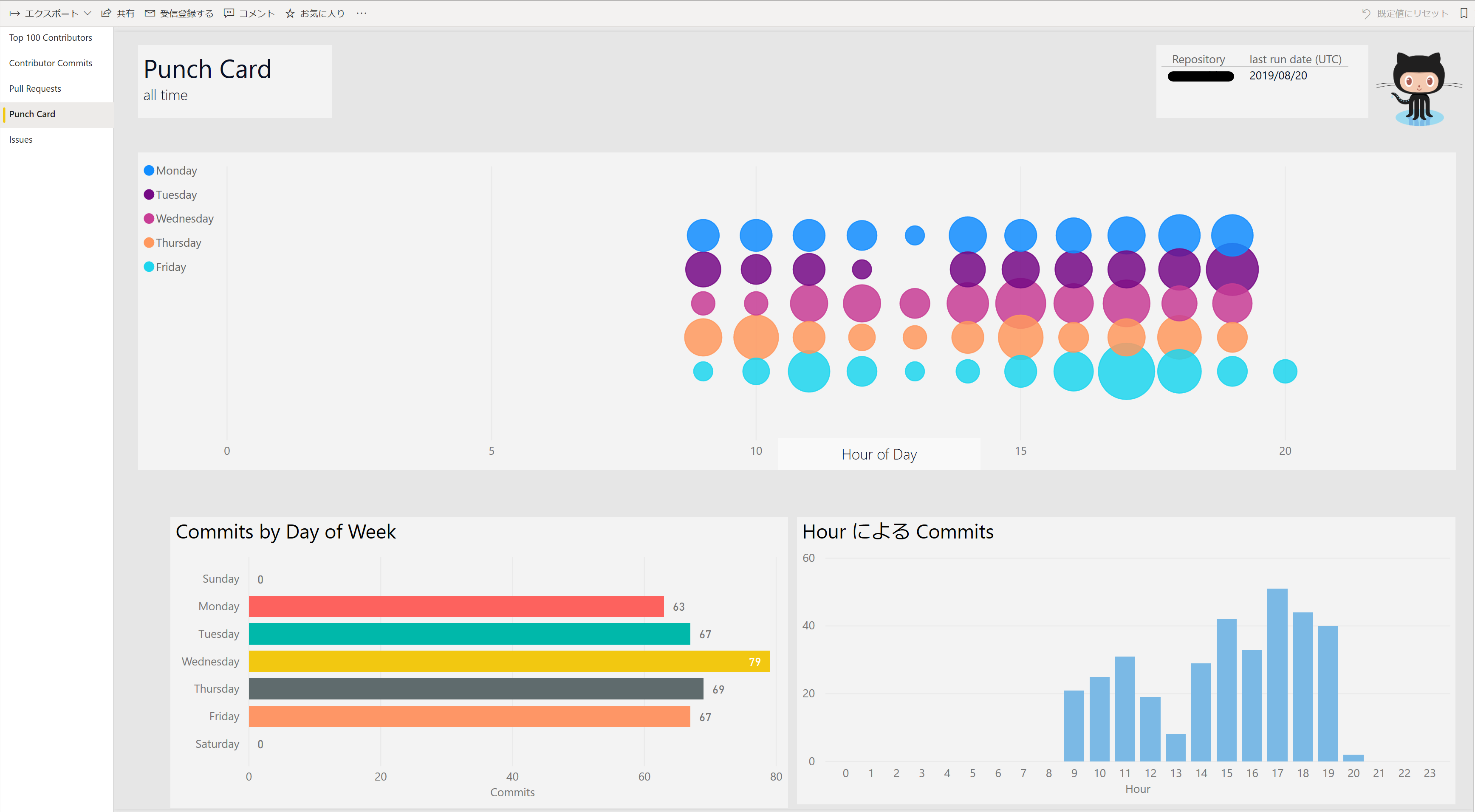
Punch Card というページ。曜日や時間帯ごとコミット数が表現されています
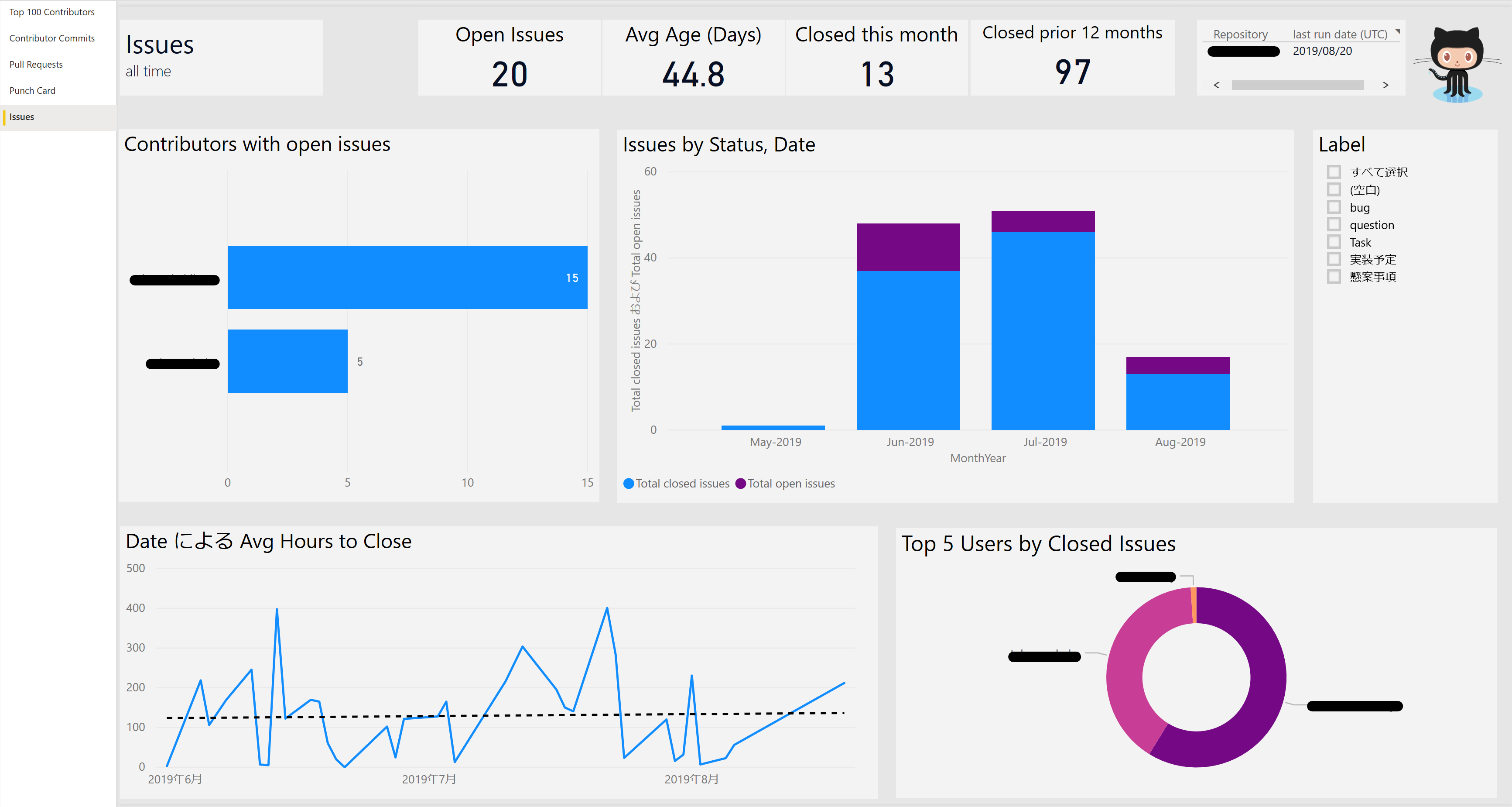
Issues というページ。文字通り、Issue の各数値が表示されています
皆さんなりの使い方を模索してみてください!!